Comment réparer les messages Échec du chargement de l’erreur sur Discord
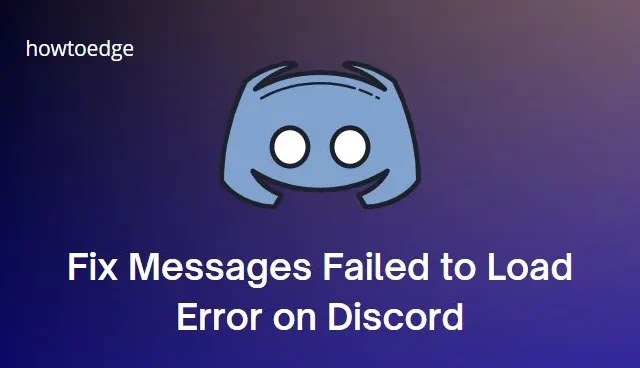
Obtenez-vous l’erreur « Echec du chargement des messages » lorsque vous utilisez Discord ? Cela se produit généralement lorsque vous n’avez pas de connexion Internet ou que vous êtes bloqué sur un canal. Cela peut également se produire lorsque les adresses IP sont bloquées ou que l’application elle-même a un problème. Ce guide fournira des conseils de dépannage pour vous aider à résoudre l’erreur Échec du chargement des messages sur Discord.
Pourquoi Discord indique-t-il que les messages n’ont pas pu être chargés ?
Il y a quelques causes possibles de l’erreur « Messages Failed to Load » sur Discord :
- Une connexion Internet intermittente ou peu fiable.
- Être bloqué d’un canal par un autre utilisateur.
- L’adresse IP est bloquée par l’administrateur du serveur ou du réseau.
- Un bug ou un problème avec l’application Discord.
Comment réparer les messages Échec du chargement de l’erreur sur Discord
Pour corriger cette erreur, suivez les suggestions ci-dessous :
1] Vérifiez l’état du serveur Discord
La première étape du dépannage de cette erreur consiste à vérifier l’état du serveur Discord. Cela vous permettra de savoir s’il y a des problèmes avec la plate-forme Discord elle-même. Pour ce faire, rendez-vous sur la page Discord Status pour voir les problèmes de serveur actuels ou les pannes signalées.
S’il semble que d’autres utilisateurs et joueurs de Discord rencontrent des problèmes côté serveur, suspendez vos efforts de dépannage jusqu’à ce que le service soit restauré. Si tout semble normal, passez à la solution suivante.
2] Vérifiez votre connexion Internet
Discord nécessite une connexion Internet stable pour fonctionner correctement. Donc, si vous rencontrez des problèmes avec votre connexion, cela pourrait être la cause de l’erreur Échec du chargement des messages. Pour vérifier votre connexion, accédez à un site Web dans votre navigateur et voyez s’il se charge. Si ce n’est pas le cas, contactez votre fournisseur de services Internet ou votre administrateur réseau et demandez-leur de résoudre le problème.
3] Donnez à Discord un nouveau départ
Si vous avez une connexion Internet stable mais que vous rencontrez toujours cette erreur sur Discord, vous devrez peut-être redémarrer l’application. Pour ce faire, vous devez quitter et redémarrer l’application Discord. Suivez maintenant ces étapes :
- Ouvrez le Gestionnaire des tâches et localisez le processus Discord.
- Cliquez ensuite avec le bouton droit sur le processus et sélectionnez Fin de tâche.
- Ensuite, lancez l’application Discord et essayez à nouveau de charger les messages.
4] Changer de chaîne de texte
Si vous êtes sur un serveur Discord avec plusieurs canaux de texte, le fait d’aller et venir peut recharger de nouveaux messages. Cela maintient votre conversation sur la bonne voie ! Pour changer de canal, accédez à la liste des serveurs sur le côté gauche de votre écran, cliquez sur le canal que vous souhaitez rejoindre, puis essayez à nouveau de charger les messages.
5] Mettre à jour Discord
Si les solutions ci-dessus ne fonctionnent pas, vous devrez peut-être mettre à jour Discord. Les versions plus récentes du programme ont tendance à avoir des corrections de bogues et d’autres améliorations qui pourraient résoudre l’erreur Échec du chargement des messages. Pour mettre à jour Discord, procédez comme suit :
- Cliquez avec le bouton droit sur Discord dans la barre d’état système de Windows et cliquez sur Rechercher les mises à jour .
Pour Mac , accédez à la barre de menus Discord et cliquez sur Rechercher les mises à jour .
6] Effacer le cache Discord
Si vous ne parvenez toujours pas à charger les messages dans Discord, essayez de vider le cache de l’application. Pour cela, vous devrez supprimer les données temporaires qui pourraient avoir été corrompues et avoir causé l’erreur. Voici comment.
- Appuyez sur les touches Windows + R pour ouvrir la boîte de dialogue Exécuter.
- Tapez %appdata%/discord dans la zone de texte et appuyez sur Entrée.
- Sur la page suivante, supprimez les dossiers Cache , Code Cache et GPU Cache .
- Comment réparer l’utilisation élevée du CPU par Discord
- Comment réparer Discord Crashing Error 404 dans Valorant



Laisser un commentaire